Der Portfolio Editor
Verfügbarkeit
Ab Release 17.1. ist dieser Portfolio Editor verfügbar. Er enthält konzeptionelle und UX Verbesserungen, um eine angenehmere Erstellung zu gewährleisten. Alte Portfoliobeiträge können weiterhin geöffnet und bearbeitet werden. Wollen sie einen alten Eintrag mit neuem Inhalt befüllen, benutzen sie dafür die neuen Layouts.
Bedienelemente
In der Mitte ist der Inhaltsbereich.
- Layoutmenü: Dort kann man all das Template für das Layout einstellen, Layouts oben und unten hinzufügen und das Layout in der Position bzw. Reihenfolge verschieben.
- Blockmenü: (von l. n. r.) Schalten sie den Inspektor an und aus. Fügen sie Blöcke hinzu und verschieben sie den Block an der Schaltfläche mittels drag n drop an die gewünschte Position.
- Inspektor: Dort befinden sich alle Einstellungen, die den Funktionsumfang, sowie das Aussehen des jeweiligen Blocks oder Layouts verändern.
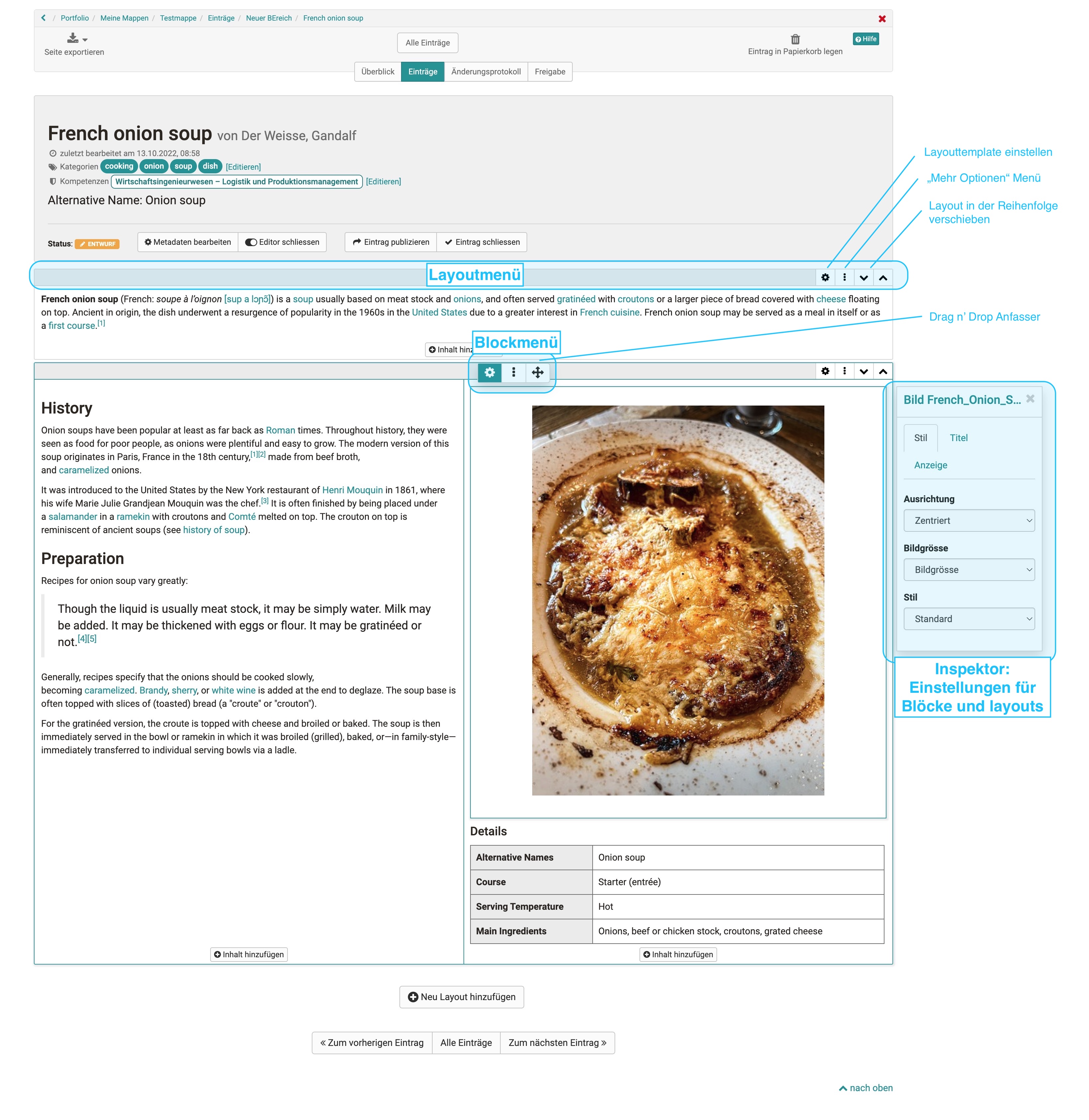
Layout
Ein Layout ist ein übergeordneter Block, der dir unterschiedliche Strukturierung des Inhalts durch Spalten und Zeilen ermöglicht. Innerhalb einer Spalte und Zeile kannst du beliebig viele Blöcke hinzufügen.
Löschen oder verändern sie Layouts werden existierende Blöcke in die vorhandenen Spalten geschoben. Sollten sie keine
Aktuell sind folgende Layoutvorlagen verfügbar:
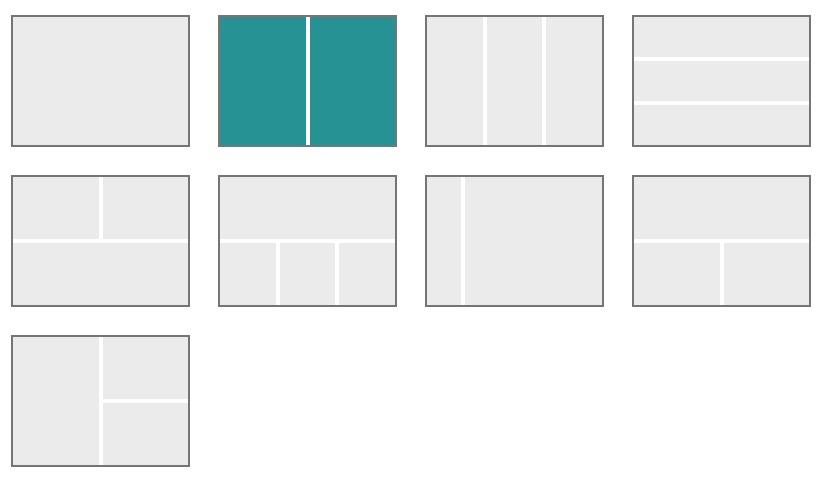
Inspektor
Die Einstellungen zu den jeweiligen Blöcken befinden sich im Inspektor. Auf grösseren Bildschirmen öffnet er sich standardmässig rechts neben dem selektierten Block. Man kann das Fenster mit Klick auf das Einstellungsicon anzeigen und verstecken.
Mit dem Klick auf der Titelzeile des Inspektorfensters kann dieser auch verschoben werden. Wenn sie einen neuen Block selektieren, springt der Inspektor wieder an die Standardposition.
Inhaltsblöcke
Titel
Ein Eintrag kann mehrere Titel und Untertitel beinhalten.
Mit der Auswahl von h1-h6 kann die Größe der Überschrift ausgewählt werden, wobei h1 der "Überschrift 1" entspricht und somit am grössten und h6 der "Überschrift 6" und somit am kleinsten ist.
Paragraph
Element zum Hinzufügen von Textblöcken. Das Paragraph Element beinhaltet zentrale Formatierungen sowie die Möglichkeit den Text auf Spalten zu verteilen.
Tabelle
Fügen Sie Ihrem Portfolio eine Tabelle hinzu. Definieren sie die Anzahl der Zeilen und Spalten einer Tabelle und fügen sie eine Kopfzeile hinzu.
Bild
Fügen Sie Ihrem Portfolio Bildelemente hinzu. Laden Sie dafür eine passende Grafikdatei hoch. Anschließend können Sie die Datei weiter konfigurieren, z.B. einen Titel oder Untertitel platzieren und auch die Größe, Platzierung oder Umrandung definieren.
Auch kann die Positionierung durch die Verwendung des Container Element weiter optimiert werden.
Wenn sie ein Bild neben einen Text platzieren wollen, benutzen sie ein 1/2 / 1/2 Layout und platzieren sie die Blöcke wie gewünscht.
Textabschnitt
Mithilfe des html-Editors kann "normaler" Text hinzugefügt werden. Dabei kann
die übliche Formatierung vorgenommen werden.
Unter "Einfügen" können auch mathematische
Formeln eingefügt werden.
Einbinden von Medien
Dokument erstellen
Hier kann ein neues Dokument entsprechend der angegebenen Dateitypen erstellt werden. Wird beispielweise OnlyOffice verwendet, können die erstellten Dateien auch direkt online bearbeitet werden.
Zitat
Direkt im Eintrag, wie auch in der Mediathek, kann ein Zitat hinzugefügt werden. Zuerst wird der entsprechende Zitat Typ ausgewählt und anschliessend möglichst jedes vorgegebene Feld ausgefüllt.
Dokument
Hier können diverse Dateiformate hochgeladen und per Link bereitgestellt werden.
Ist ein externer Dokumenteneditor aktiviert und liegen die Dateien in einem Format vor, das von diesem unterstützt wird, können die Dateien auch direkt online weiter bearbeitet werden.
Video
Über diesen Link können Videos ins Portfolio hochgeladen werden.
Aus Mediathek wählen
Dateien, welche sich bereits in der Mediathekbefinden, können hiermit einem Eintrag hinzugefügt werden. Die Such- und Filteroptionen helfen, die gewünschte Datei schneller zu finden.